Flash CS4制作漂亮的星光四射效果
文章来源于 动画设计与制作208例,感谢作者 望月狼 给我们带来经精彩的文章!本例将巧用遮罩层图形与被遮罩层图形之间的叠加原理来制作星光四射动画特效。
本例思路
.导入莲花素材,然后为其制作闪烁动画效果。
.绘制遮罩图形,然后利用图形之间的叠加原理制作出星光四射动画特效。
Part 1 制作莲花闪烁动画
(1)新建一个大小为550×400像素,背景色为黑色,帧频为25fps的空白文档。将默认的“图层1”更名为“背景”,然后使用“矩形工具”绘制一个没有边框的矩形,打开“颜色”面板,设置类型为“放射状”,再设置第1个色标颜色为(R:1,G:47,B:152),第2个色标颜色为(R:2,G:2,B:100),第3个色标颜色为(R:0,G:0,B:0),填充效果如图4-1所示。

图4-1 制作背景
(2)新建一个“莲花”图层,然后按Ctrl+R组合键导入本书配套光盘中的“Chapter04/素材/莲花.png”文件,如图4-2所示。

图4-2 导入素材
(3)选中“莲花”图层中的莲花,然后按F8键将其转换为影片剪辑(名称为“莲花”),如图4-3所示。

图4-3 创建影片剪辑
(4)选中影片剪辑“莲花”,然后为其添加“发光”滤镜,具体参数设置如图4-4所示。品质为“高”,并设置其发光颜色为:R:0,G:255,B:255),Alpha为100%,如图4-4所示。

图4-4 添加“发光”滤镜
(5)双击影片剪辑“莲花”的编辑区域,再按F8键将其转换为影片剪辑,然后在第40和75帧插入关键帧,选中第40帧,并在属性面板中做如图4-5所示的设置,最后创建出传统补间动画。

图4-5 添加莲花闪烁效果
Part 2 制作星光四射动画特效
(1)在“莲花”图层的上一层新建一个“星光四射”图层,然后按Ctrl+F8组合键创建一个新影片剪辑,如图4-6所示。

图4-6 新建元件
(2)使用“矩形工具”绘制一个没有边框的矩形,然后设置填充颜色为(R:0,G:255,B:255),并用设置好的颜色填充矩形,再用“选择工具”调整好其形状,如图4-7所示。

图4-7 调整矩形形状
(3)使用“任意变形工具”选中图形,然后将变换中心点拖曳到舞台的中心点上,如图4-8所示。

图4-8 调整图形中心位置
 情非得已
情非得已
-
 Flash CS4教程:制作调入式声音控制的按钮2009-10-22
Flash CS4教程:制作调入式声音控制的按钮2009-10-22
-
 Flash CS4教程:详细解析抓喜庆游戏教程2009-10-13
Flash CS4教程:详细解析抓喜庆游戏教程2009-10-13
-
 Flash AS3.0教程:制作3D旋转动画效果2009-09-01
Flash AS3.0教程:制作3D旋转动画效果2009-09-01
-
 Flash绘制漂亮的中国风骏马图教程
相关文章92282014-03-26
Flash绘制漂亮的中国风骏马图教程
相关文章92282014-03-26
-
 Flash制作可爱吹泡泡动画效果教程
相关文章154212014-03-22
Flash制作可爱吹泡泡动画效果教程
相关文章154212014-03-22
-
 Flash制作文字的电影序幕效果动画教程
相关文章43802014-03-22
Flash制作文字的电影序幕效果动画教程
相关文章43802014-03-22
-
 Flash特效实例之文字冲击波动画效果
相关文章51392014-03-22
Flash特效实例之文字冲击波动画效果
相关文章51392014-03-22
-
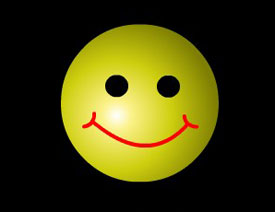 Flash特效与实例之可爱的弹性球效果
相关文章37262014-03-22
Flash特效与实例之可爱的弹性球效果
相关文章37262014-03-22
-
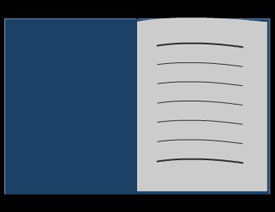 Flash特效之书本翻页效果教程
相关文章178332014-03-22
Flash特效之书本翻页效果教程
相关文章178332014-03-22
-
 Flash制作晶莹剔透的沙漏反转动画
相关文章59362013-12-21
Flash制作晶莹剔透的沙漏反转动画
相关文章59362013-12-21
-
 Flash基础教程:绘制逼真的蜘蛛网效果图
相关文章29892012-08-07
Flash基础教程:绘制逼真的蜘蛛网效果图
相关文章29892012-08-07
